想要让电脑硬盘、移动硬盘、U盘或
手机里保存的文件不被别人看到,方法无非是给文件加密、文件夹加密或整个磁盘加密这几种。但是如果加密方法没选对,不但起不到保密作用,甚至还会让文件受损,导致数据丢失。那么
,究竟如何存放这些文件,才能锁好隐私这道“门”呢?

文件加密的分类
一般来说,文件加密可以按加密方法分为两大类:一是通过
系统自带功能进行加密;二是使用第三方
软件进行加密。到底哪种最好用?哪种最
安全?这里将为大家介绍两种不同的文件加密方法,希望通过阅读本文,
帮助大家
选择一种最适合自己使用的文件加密方法。
一、利用加密软件给文件加密第三方加密软件有很多种,但是要想确保加密有效,就要让这些软件的进程时刻保持后台运行,这里我就教大家用最专业的加密软件——
文件夹加密超级大师来给文件或文件夹加密。
操作方法:
首先到夏冰软件官网(
http://www.cksis.com/ folderencryper/download.html)
下载文件夹加密超级大师试用版并解压缩,然后打开我的电脑在需要加密的文件夹上单击右键,在弹出的菜单中选择加密。

然后就弹出了文件夹加密窗口。

你可以选择一下加密类型,你会发现居然有5种加密类型,闪电加密,隐藏加密,全面加密,金钻加密和移动加密,这么多的文件夹加密方法怪不得叫文件夹加密超级大师。
文件夹加密超级大师是一款强大易用的加密软件,文件夹加密和文件加密时有最快的加密速度,加密的文件和加密的文件夹有最高的加密强度,并且防删除、防复制、防移动。还有方便的加密文件夹和加密文件的打开功能(
临时解密),让您每次使用加密文件夹或加密文件后不用重新加密!另外它还有还有文件夹伪装、数据粉碎删除、磁盘隐藏、NTFS格式的磁盘分区、文件夹、文件的加锁和解锁以及清理系统垃圾和系统优化和安全设置等功能
。
安全系数:★★★★★
操作系数:★二、通过属性设置给文件加密 从Win2000开始,Windows系统中都配备了EFS(Encrypting File System,加密文件系统),可以帮助用户为文件和文件夹执行加密操作。利用这种方法加密过的文件如果被别人拿到,没有解密的密钥是无法使用的。
简单来说,EFS加密就是基于系统登录身份来实现的。在多账户的电脑中登录其中一个账户,通过EFS加密方法为文件或文件夹设置加密后,使用其它账户登录的用户则无法访问这个文件或文件夹,而且无法复制和剪切该
文件,甚至不能通过IM工具传送它。
操作方法:
首先确保要加密的文件或文件夹所在的分区
格式是NTFS格式,FAT32分区里的数据是无法加密的。
鼠标右键单击要加密的文件或文件夹,在弹出菜单中选择最后一项“属性”。在属性对话框中,点击“高级”按钮,打开高级属性设置。

选中高级属性设置中的最后一项“加密内容以便保护数据”,然后点击“确定”按钮保存并关闭“高级属性”和“属性”设置对话框。
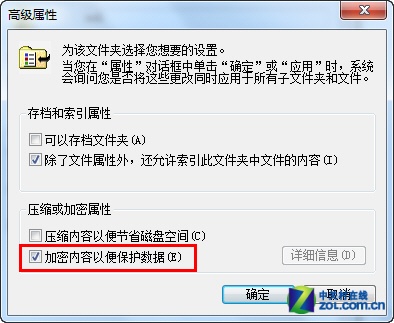
加密后的文件或文件夹,名称会变为绿色。
使用给文件加密时登录的账户,可以对加密文件进行任何操作。而使用其它账户操作时,就会被系统拒绝。
其他账户访问加密文件时,系统会提示“拒绝访问”。

对加密文件进行复制和剪切操作时,系统会提示“需要权限才能执行操作”。
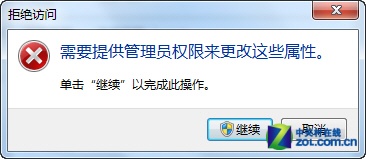
这种文件加密方法的优点是操作简单,但安全性却并不高,如果使用Administrator“超级管理员”账户登录,使用此方法加密的文件夹就失去了效果。而且虽然不能访问、复制或移动,但其他账户却可以删除加密文件!
安全系数:★★
操作系数:★★★★以上介绍的两种文件加密方法,安全系数和操作系数各不相同,大家可以根据自己要加密文件的类型和重要程度选择不同的方法,最大程度提升加密文件的安全系数。